Måste du någonsin arbeta med TAR.GZ-filer? TJÄRA.GZ är en speciell typ av arkiv som hanteras med hjälp av "tar" -verktyget. TJÄRA.GZ är en utbredd arkivtyp i Linux-communityn. Till exempel hittar du massor av programvara som kommer upp i TAR.GZ arkiv. Kompressionsförhållandet är också ganska bra och kräver ingen 3rd-partverktyg för att hantera det. Tar är ett inbyggt verktyg på alla större Linux-distros inklusive Ubuntu 18.04.
Idag, låt oss bekanta oss med TAR.GZ-fil på Ubuntu 18.04.
Det finns ett antal andra verktyg att kolla in! Ta en titt på de 100 bästa Ubuntu-apparna för dig.
Tjär kort introduktion
Innan du hoppar djupt in i TAR.GZ, låt oss bekanta oss med “tjära” -verktyget. Tjära är en del av GNU-programvarusamlingen. Roligt faktum - tjära är också en del av Windows (Windows 10)! Slutligen förstår Microsoft vikten av verktyget!
Tjära följer följande struktur -
tjära [alternativ ...] [fil ...]I alternativparametern kommer alla funktionsval att gå. Tar stöder många operationer. Du kan ta reda på dem om du kör följande kommando på terminalen -
tjära --hjälpI filparametern kan du ange fil- eller katalogsökväg. Om filen (filerna) inte finns i den aktuella katalogen kan du också ange hela sökvägen till filen. Tar tillåter flera filer och / eller kataloger i parametern.
Skapa TAR.GZ-fil
Låt oss gå in i huvuddelen. För den här guiden har jag redan skapat en testkatalog. Dess plats - / home / Viktor / Desktop / testDir.
Skapa en TAR.GZ-filen är ganska enkel. Kör följande kommando -
cd ~ / Desktop /tjära-czvf-test.tjära.gz test1.txt test2.txt test3.Text
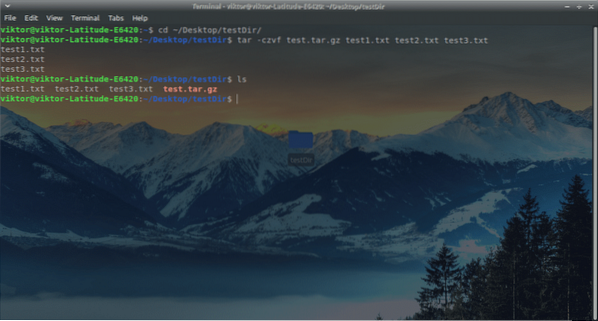
För att inkludera alla filer inuti kör du det här kommandot -
tjära-czvf-test.tjära.gz *Låt oss förklara hela kommandot. Den här kommandoraden följer följande struktur -
tar [alternativ ...] [utdatafil] [källfil / katalog ...]Från och med alternativen,
- c - Berätta "tjäraverktyg" för att skapa ett arkiv
- z - Använd "gunzip" -komprimering. Det är därför filtillägget - GZ.
- v - Utförligt läge. Tjär loggar in varje aktivitet på skärmen.
- f - Låter dig ange ett filnamn för utdatafilen.
Om du vill skapa ett arkiv från en katalog kör du följande kommando -
tar -czvf ~ / Desktop / test.tjära.gz ~ / Desktop / testDir /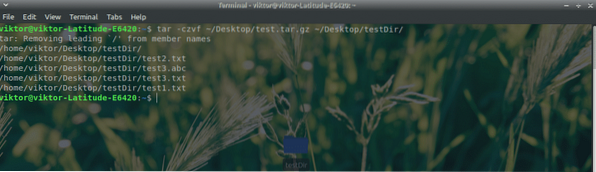
I vissa fall kan du behöva komprimera en hel katalog men utesluta en viss fil / katalog. Då skulle ditt kommando vara ungefär så här -
tar -czvf ~ / Desktop / test.tjära.gz * --exclude = *.Text"Exclude" -omkopplaren är extremt kraftfull. Det tar inte filer; istället accepterar den mönster.
Extraherar TAR.GZ
Vi har lärt oss att skapa TAR.GZ-filer men utan kunskap om att extrahera det är allt förgäves. Kör följande kommando för att extrahera TAR.GZ-fil -
cd ~ / Desktop / testDir /tjära -xzvf-test.tjära.gz
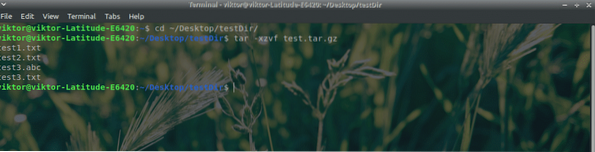
Här är alla alternativ samma som tidigare. Den enda skillnaden är "x".
- x - Berättar "tjära" för att extrahera ett arkiv.
Observera att extraheringsproceduren kommer att ersätta alla filer som matchar arkivets filnamn.
Behöver extrahera arkivet någon annanstans? Kör följande kommando -
tjära -xzvf-test.tjära.gz -C ~ / Desktop / testDir1 /
Voila! Njut av att spela med TAR.GZ!
 Phenquestions
Phenquestions


